Cài đặt PHP 8.0 trên DirectAdmin

Trong bài viết hôm nay mình sẽ hướng dẫn các bạn cách để cài đặt PHP 8.0 trên DirectAdmin. Tuy đây chỉ là một trong những bản thử nghiệm đầu tiên dành cho người dùng thôi nhưng chúng ta cứ cài đặt và trải nghiệm trước nhé.
I. Tổng quan
Ở thời điểm hiện tại mình viết bài này là đầu tháng 11/2020 thì PHP chính thức mới nhất vẫn là PHP 7.4. Tuy nhiên hiện tại PHP 8.0 đã ra mắt bản RC3. Các bạn có thể hiểu nôn na bản RC(Release Schedule) là một bản beta thôi, nhưng người dùng đã hoàn toàn có thể tải về và cài đặt sử dụng được rồi.
Nói thêm về PHP 8.0 thì tính năng được mọi người mong đợi nhất là trình biên dịch JIT(Just in Time). Vậy JIT là gì?
PHP JIT được thực hiện gần như độc lập, nó có thể được bật / tắt vào lúc biên dịch mã code PHP. Khi được bật, mã PHP được lưu trữ trong một vùng nhớ cache và sẽ được chạy khi có yêu cầu.
Nói một cách ngắn gọn thì JIT sẽ giúp PHP biên dịch nhanh hơn, đây là điều mà các lập trình viên mong muốn nhất ở bất kì một ngôn ngữ lập trình nào.
Để so sánh JIT và trình biên dịch cũ khác biệt như thế nào mời các bạn xem qua video là thực hiện một đoạn mã PHP để tạo hình ảnh 3D.
Quay lại vấn đề chính, mình mời các bạn xem tiếp các bước cài đặt PHP 8.0 trên DirectAdmin ở phần còn lại của bài viết nhé.
II. Cài đặt PHP 8.0 trên DirectAdmin
Để cài đặt PHP 8.0 trên DirectAdmin chúng ta cần thực hiện 3 bước sau.
Bước 1: SSH vào hệ thống DirectAdmin của bạn
Để cài đặt PHP 8.0 trên DirectAdmin, việc đầu tiên chúng ta cần làm là SSH vào VPS hoặc máy chủ của bạn với quyền root trước. Nếu bạn chưa biết cách SSH vào VPS hoặc Server của bạn thì bạn có thể tham khảo bài viết hướng dẫn sau:
Sau khi đã SSH thành công chúng ta tiếp tục với bước 2 để thực hiện các lệnh cài đặt PHP 8.0 trên DirectAdmin.
Bước 2: Thực hiện cài đặt PHP 8.0 trên DirectAdmin
Đầu tiên chúng ta cần xem phiên bản CustomBuild đang sử dụng có phải là 2.0 hay không. Để kiểm tra phiên bản CustomBuild đang sử dụng mời bạn xem qua bài hướng dẫn ngắn sau:
Trong trường hợp phiên bản CustomBuild của bạn thấp hơn 2.0 thì bạn cần nâng cấp CustomBuild 1.x lên 2.0, bạn có thể xem qua bài hướng dẫn sau:
Sau khi đã có CustomBuild 2.0 chúng ta tiếp tục sử dụng các lệnh sau để cài đặt PHP 8.0 trên DirectAdmin:
cd /usr/local/directadmin/custombuild
./build update
cat options.conf | grep php
Đầu tiên mình sử dụng 3 lệnh trên để di chuyển đến thư mục custombuild, cập nhật lại custombuild script và xem các phiên bản PHP đang sử dụng.
Ở hình sau là với VPS của mình, vì mình chỉ đang sử dụng 1 phiên bản PHP 7.3 thôi nên mình sẽ cài PHP 8.0 vào làm PHP thứ 2. Tùy trường hợp mà các bạn thay đổi các lệnh sau cho phù hợp nhé.
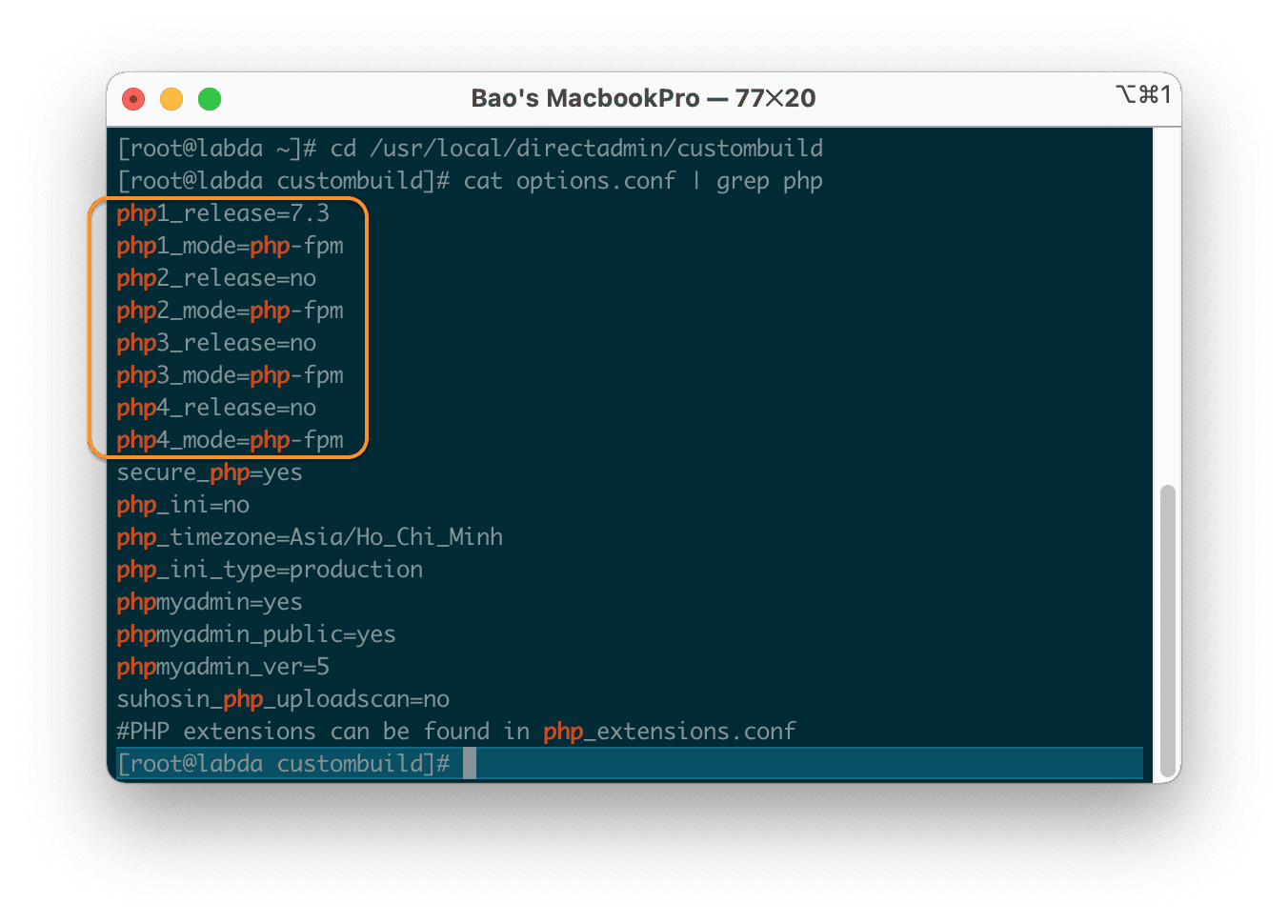
Các bạn nên cài PHP 8.0 vào các mục chưa cấu hình, như cảu mình là 2,3 và 4 đều trống nên mình sẽ cài vào 2,3,4 đều được. Tránh trường hợp phiên bản PHP 8.0 không tương thích thì mình có thể điều chỉnh về lại 7.3.
Chúng ta tiếp tục với các lệnh sau.
./build set php2_release 8.0
./build set php2_mode php-fpm
./build php_expert 8.0 php-fpm
Giải thích các lệnh trên:
- Lệnh 1: Điều chỉnh phiên bản PHP thứ 2 từ trống sang 8.0.
- Lệnh 2: Điều chỉnh chế độ PHP thứ 2 từ trống sang php-fpm.
- Lệnh 3: Cài mới/Cài lại phiên bản PHP 8.0 tương ứng với chế độ PHP là php-fpm. Lệnh này thường sử dụng để cài 1 phiên bản PHP. Giúp tiết kiệm thời gian cũng như CPU của máy chủ.
Dưới đây là hình ảnh sau khi mình đã cài đặt xong phiên bản PHP 8.0.
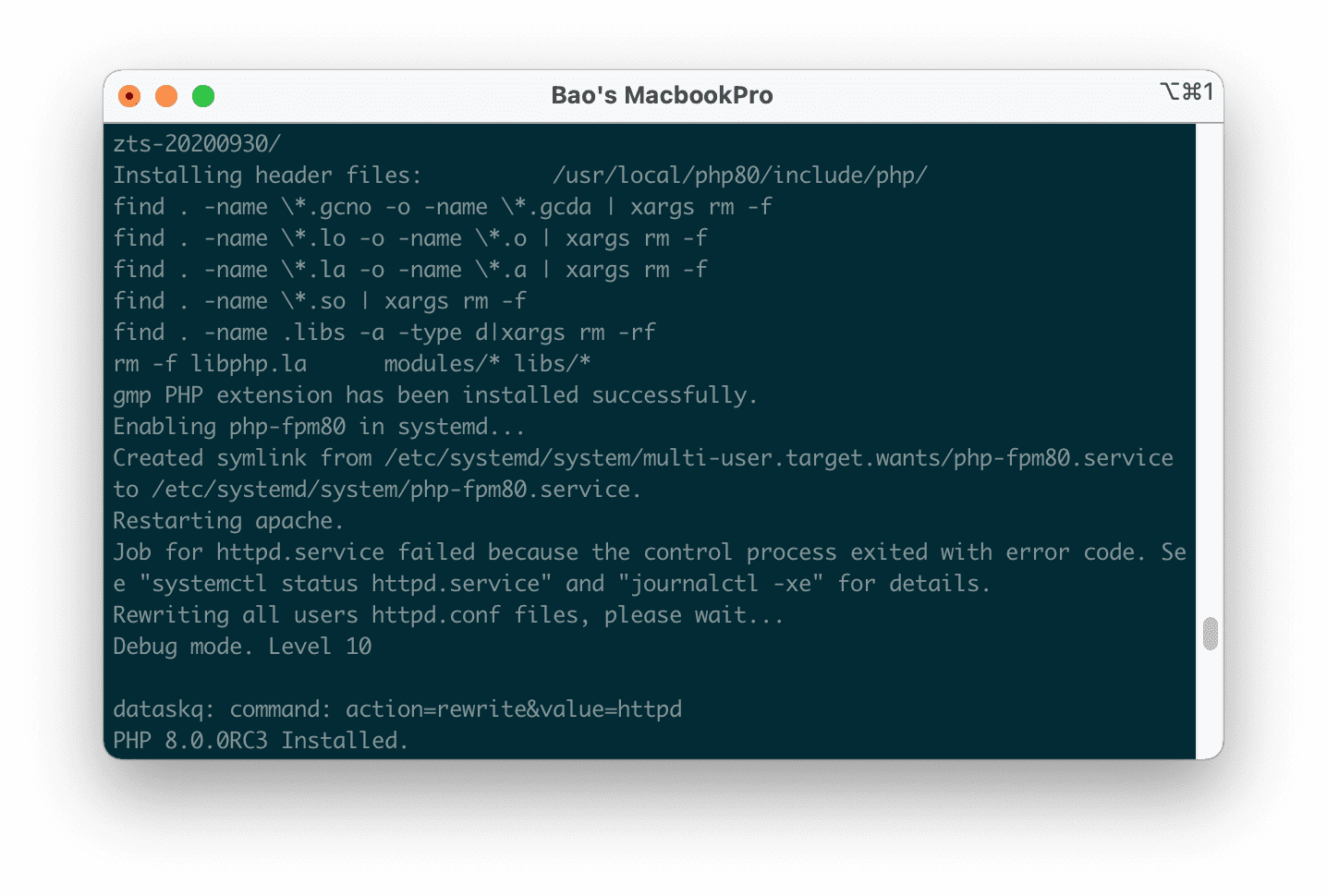
Như vậy là chúng ta đã cài đặt PHP 8.0 trên DirectAdmin thành công. Ngoài ra để tăng hiệu suất của tất cả phiên bản PHP trên máy chủ các bạn nên bật thêm OPCache nữa nhé, cách cài đặt OPCache các bạn tham khảo bài hướng dẫn ngắn sau.
Từ bây giờ bạn đã có thể thấy mục lựa chọn phiên bản PHP 8.0 trên giao diện Domain Setup.
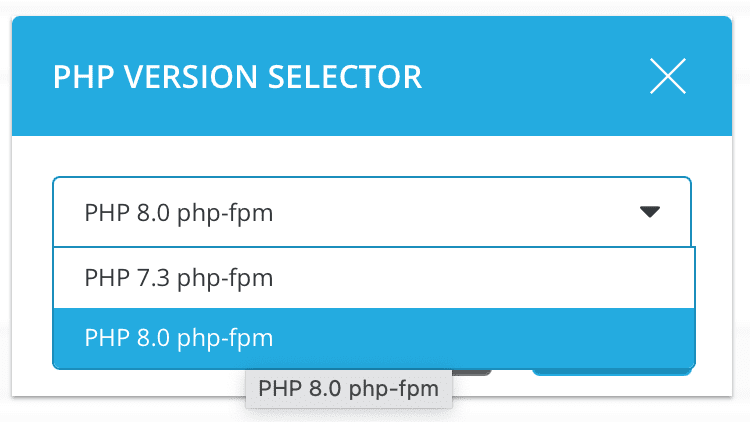
Dưới đây là hình ảnh một số thông tin cơ bản PHP 8.0 khi mình tạo file info.php.
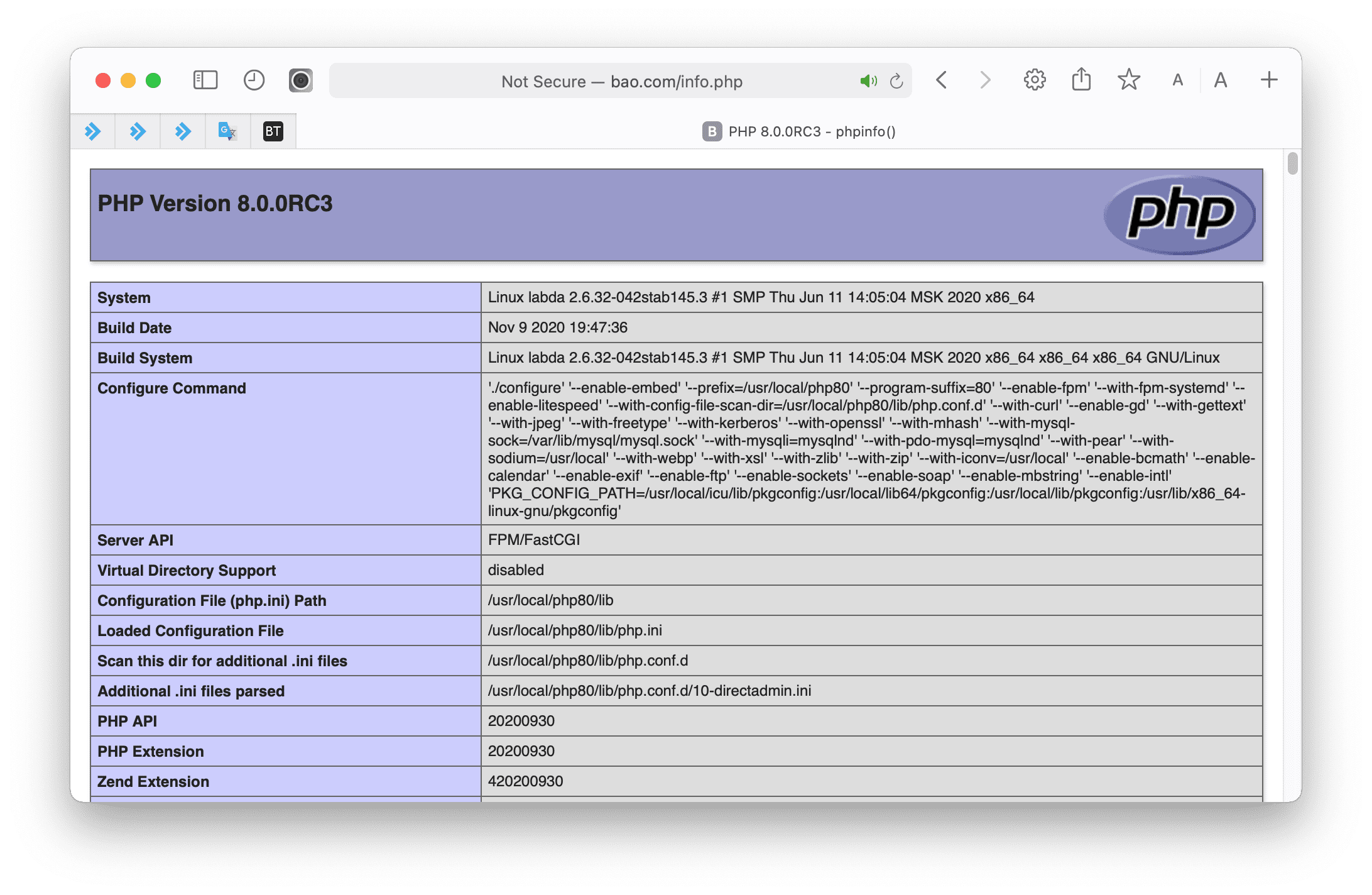
III. Tổng kết
Qua bài viết này VINASTAR đã hướng dẫn cách thực hiện cài đặt PHP 8.0 trên DirectAdmin. Vì là phiên bản PHP này phải đến tháng 12/2020 thì mới ra bản chính thức nên các bản chỉ nên cài đặt và sử dụng thử nghiệm trước thôi nhé.
Hy vọng bài viết này sẽ giúp ích được cho các bạn. Chúc các bạn có thể thực hiện thành công.
Xem thêm các bài viết hữu ích về DirectAdmin tại đường dẫn sau:
Nếu các bạn cần hỗ trợ các bạn có thể liên hệ bộ phận hỗ trợ theo các cách bên dưới:



0 Comments